[视频]阻止Win7/Win8自动升级Win10
 PoneCenter 2018-09-02 11:17:41 42492人看过 分享经验到微博
PoneCenter 2018-09-02 11:17:41 42492人看过 分享经验到微博更新:2024-03-30 07:25:11优选经验
2890在Win10系统推出相当长的时间之后,微软正在不遗余力的推送Win10系统,那么我们该怎么阻止Win7、Win8系统自动升级Win10呢?欢迎大家速来围观我的经验啦。
工具/原料
微软自动更新关闭微软自动更新
1/4分步阅读首先,想和大家说的是,如果大家在关闭了Windows自动更新功能的话,系统是不会自动升级Win10的,所以我们首先要做的就是关闭Win10自动更新。首先,请大家打开Windows系统中的控制面板功能。
 [图]2/4
[图]2/4进入Windows控制面板功能之后,点击选择“Windows Update”功能菜单,打开Windows Update功能页面配置项目。
 [图]3/4
[图]3/4在Windows Update功能页面中,点击页面左侧中的“更改设置”菜单按钮,进入Windows更新设置页面。
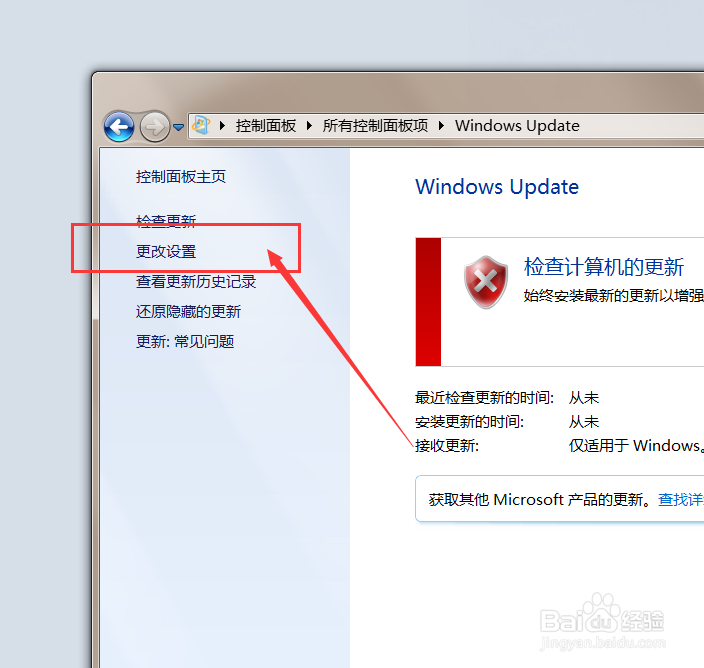 [图]4/4
[图]4/4接下来,我们点击选择更改Windows Update更新设置为从不自动更新,阻止自动更新服务器自动下载更新补丁即可。
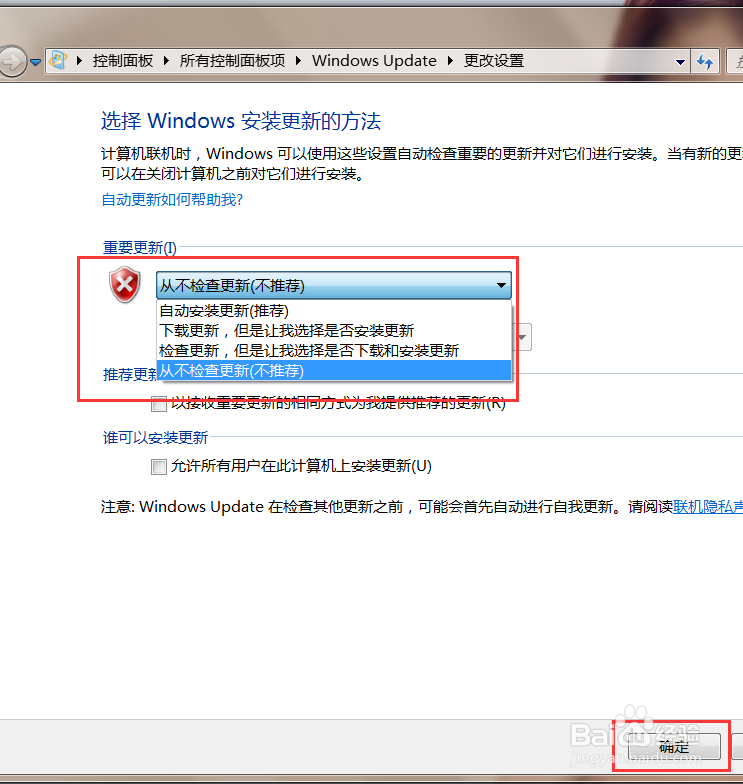 [图]
[图]修改系统注册表
1/4对已经被微软推送了升级Win10系统的补丁用户来说,我们需要通过修改注册表的方法来解决该问题,请大家在桌面上按下Windows徽标键+R键,在弹出的页面中输入“regedit”关键字,进入注册表编辑器。
 [图]2/4
[图]2/4在注册表编辑器页面中,双击打开左侧页面中的HKLM\SOFTWARE\Policies\Microsoft\Windows\WindowsUpdate子项。
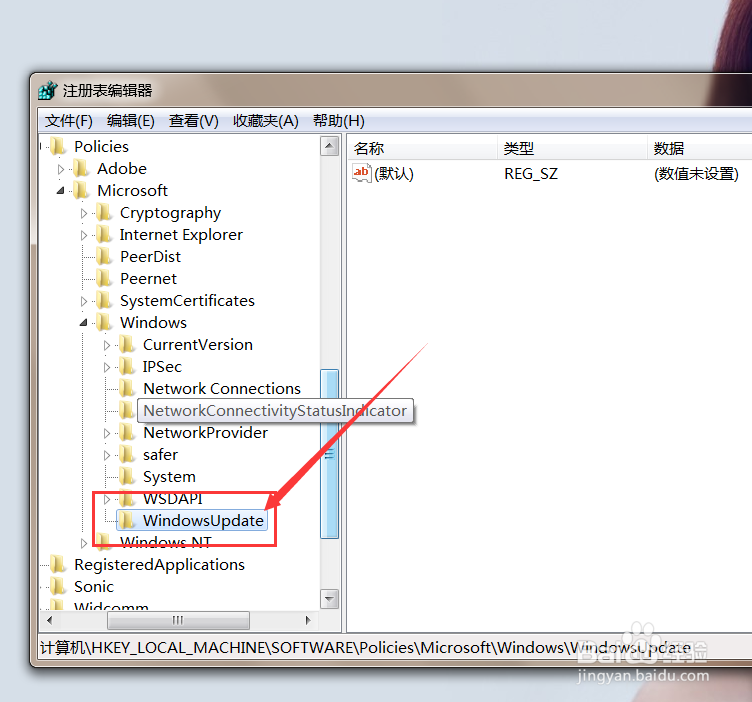 [图]3/4
[图]3/4在打开的WindowsUpdate子项中,双击打开“DisableOSUpgrade”子项,在该子项中可以进行一些设置。
 [图]4/4
[图]4/4接下来,我们在打开的页面中双击将数据数值设置为“1”,然后点击设置按钮保存相关设置即可。
 [图]
[图]阻止推送升级Win10通知消息
1/3我们还可以通过修改注册表来阻止微软推送升级Win10系统更新的消息,还是继续点击注册表编辑器页面左侧,双击打开“HKLM\Software\Microsoft\Windows\CurrentVersion\WindowsUpdate\OSUpgrade”子项。
 [图]2/3
[图]2/3接下来,在打开的子项中页面右侧找到ReservationsAllowed子键,然后双击打开更改数值数据。
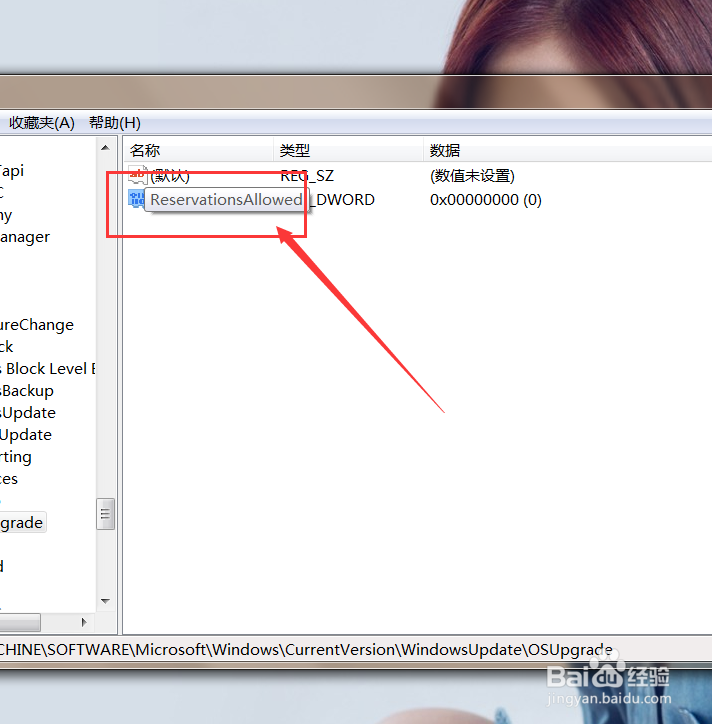 [图]3/3
[图]3/3接下来,我们将默认的数值数据修改为“0”,然后点击确定按钮保存对注册表编辑器的修改即可保存相关设置。
 [图]
[图]情感/交际经验推荐
- Q[视频]word文档字体背景有颜色怎么去除
- Q那么教你如何做一个成功的演讲者
- Q求推荐情侣之间如何相处才能长久
- Q为何如何写情侣甜蜜恩爱语写
- Q帮助下女人一旦对男人动了真情会有什么样的表...
- Q如何选择女人微信回复一个“嗯”字是什么意思?
- Q了解下怎么追自己喜欢的人
- Q关于如何免费开网店详细步骤 新手篇
- Q是什么如何提高你的沟通技巧
- Q在哪里单删微信好友再加回来他有消息提示吗
- Q怎么看男人怎样做,女人才能越来越喜欢你?
- Q知道怎样布置两人生日浪漫房间
- Q该不该怎样让自己变得有气质
- Q介绍闺蜜生日送什么礼物合适?
- Q那么女朋友(女生)生理期肚子疼怎么办?
- Q什么情况如何让一个内向的人变外向 变得越来越...
- Q在哪里怎么知道男人喜欢你?
- Q有没有读心术?教你如何看透一个人
- Q独家如何让一个内向的人变外向 变得越来越...
- Q那儿如何才能不生气?如何控制自己的情绪?
- Q怎样查看行程码和健康码
- Q腾讯大王卡腾讯视频怎么免流
- Q黑色羽绒服配什么颜色的毛衣好看?
- Q哈尼熊的神启道具如何获得?
已有 25061 位经验达人注册
已帮助 164266 人解决了问题

